
Plus tôt cette semaine, nous vous avons demandé de partager les trucs et astuces de votre espace de travail multi-écrans. Nous sommes maintenant de retour avec une liste de commentaires utiles et de superbes photos.
Photo par A.D. Wheeler ( Flickr / HTG Comment ).
Vos commentaires couvraient tout, des choix de logiciels et de matériel, aux arrangements physiques, en passant par des conseils supplémentaires sur la modification des moniteurs et l'extraction des fonctionnalités supplémentaires des périphériques tels que les iPad inutilisés. Continuez à lire pendant que nous examinons ce que vous utilisez et comment vous l'utilisez.
Lier votre matériel à un logiciel
À travers les configurations, le nombre de moniteurs et les configurations matérielles, l'élément le plus courant parmi les réponses des lecteurs était l'utilisation de logiciels pour améliorer leur expérience multi-moniteurs. Quelle a été la raison la plus citée pour l'utilisation d'un logiciel? Unification de la barre des tâches sur tous les moniteurs. À cette fin, les lecteurs ont utilisé à la fois Ultramon et Display Fusion. Entre les deux, Ultramon est plus populaire, mais la petite avance en popularité peut être attribuée à l'adoption tardive par Display Fusion de la barre des tâches multi-moniteurs (de nombreuses personnes associent Display Fusion avec un fond d'écran multi-écrans et des économiseurs d'écran, sans se rendre compte qu'ils ont pris en charge une barre des tâches robuste. système pendant un certain temps). D'autres personnes utilisent les deux parce qu'elles aiment les fonctionnalités offertes par chaque application. Le commentaire de Cate met en évidence cette tendance:
J'utilise UltraMon pour obtenir une barre d'outils sur chacun de mes trois moniteurs. Le moniteur central à écran large est mon principal, et un carré de chaque côté est utilisé au besoin. J'utilise également Display Fusion pour les arrière-plans, pour obtenir une image différente sur chacun, ou pour étirer une image grand écran sur les trois.
Big Ferret est un grand fan d'Ultramon et nous donne un aperçu rapide de ses fonctionnalités:
J'utilise Ultramon. Il met un «déplacement vers un autre moniteur» dans la liste déroulante du clic droit ainsi qu'un bouton supplémentaire à côté des boutons minimiser / agrandir / fermer en haut à droite des fenêtres. Il est livré avec une capacité de papier peint double et un économiseur d'écran à double moniteur. Il existe de nombreuses options dans le lien d'icône de la barre d'état système facile d'accès pour personnaliser l'expérience de deux moniteurs. Il place une barre de tâches distincte sur chaque moniteur pour les icônes de fenêtre affichées sur ce moniteur, ou aucune barre de tâches du tout. Permet d'utiliser vos vidéos comme économiseurs d'écran.
Je ne pourrais pas vivre sans Ultramon.
A. D. Wheeler, dont la photo HDR est l'image principale de cet article, partage son amour de Display Fusion en tant que système de gestion de fond d'écran et de barre des tâches et met en évidence une autre application populaire dont nous avons beaucoup entendu parler: Synergy.
Deux écrans larges Samsung de 23 pouces connectés à un PC personnalisé dans un boîtier NVidia, deux cartes vidéo NVidia 260GT SLI’d, 12 Go de RAM triple canal, six disques de 1 To, deux disques de 2 To, processeur Intel i7 920 OC’d à 3,0 GHz. Son Bose. Ordinateur portable Dell XPS. Un clavier / souris sur les trois moniteurs reliés à l'aide de Synergy Plus. Affichez Fusion Pro pour la barre des tâches du deuxième moniteur et le fond d'écran large
Synergy est une application fantastique qui vous permet de contrôler plusieurs PC physiques via un seul ensemble d'entrées. Vous pouvez en savoir plus à ce sujet sur le site Web Synergy, mais pour les inconnus, vous installez une petite application serveur sur votre machine principale, puis installez des applications clientes sur toutes les machines auxiliaires. L'application serveur envoie toutes les commandes du clavier et de la souris aux autres machines lorsque vous les utilisez activement, leur faisant croire que le clavier et la souris sont en fait connectés. Si vous travaillez avec plusieurs machines physiques, c'est un gain de temps considérable.
Bien que pas aussi populaire que Synergy, Directeur d'entrée est une alternative viable - et utilisée par plusieurs lecteurs. Vous pouvez en savoir plus sur la configuration c'est ici . DeepcoverNZ enregistre un vote pour Input Director:
Directeur d'entrée pour la victoire. Bien plus facile à ajouter, gérer et configurer que Synergy. J'exécute 3 PC avec des moniteurs côte à côte mais n'utilise qu'un seul clavier et une seule souris. Input Director est au cœur de cette configuration.
Peu de gens ont mentionné le carrelage ou les applications snap-to, mais ceux qui les utilisaient en ont certainement pour leur argent. Guilherma de Sousa a partagé une capture d'écran de l'application de carrelage Linux Impressionnant :
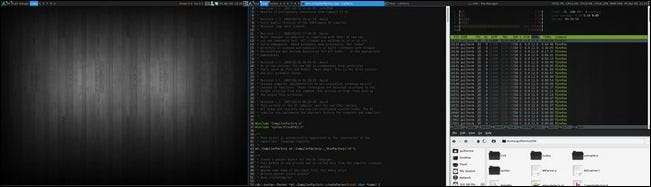
J'utilise une configuration à deux moniteurs avec ArchLinux et Awesome Window Manager.
Awesome est un gestionnaire de fenêtres de mosaïque, donc j'utilise 100% de mon espace d'écran et je le configure pour ouvrir des applications spécifiques dans des bureaux virtuels et un moniteur spécifiques.
Le basculement entre les moniteurs est un processus de pression de deux touches du clavier, ce qui le rend très rapide (beaucoup plus rapide que Alt + tabulation de toutes les fenêtres jusqu'à ce que vous trouviez celle que vous voulez).
Modifications et astuces matérielles

Plusieurs d'entre vous ont mentionné la rotation des moniteurs afin de profiter d'un espace vertical accru pour l'édition et le codage de documents.
Photo de Jack Swanborough.
Si vous avez l'espace, les moniteurs et votre matériel / logiciel le prend en charge, la rotation de vos moniteurs peut être très utile. Bryan écrit:
J'utilise deux machines quotidiennement. Un centre multimédia HP connecté à un ordinateur portable 23 "LG et HP 14". Mon moniteur supplémentaire est un ancien écran LCD Acer de 19 pouces qui est connecté à l'une ou l'autre des machines au besoin. . Généralement attaché à un ordinateur de bureau, l'espace d'écran supplémentaire affiche une chaîne d'information de télévision par câble en direct et toutes les fenêtres de discussion en cours d'exécution, libérant ainsi le moniteur plus grand pour plusieurs instances de navigateur ou de programme. L'ordinateur portable fonctionne généralement à côté et est connecté manuellement en cas de besoin. Souvent, lorsqu'il est fixé à l'ordinateur portable, il pivote également de 90 degrés pour éditer des documents ou des images orientées portrait.
Steven Shaffer a mélangé les moniteurs ensemble, gardant son paysage central de moniteur tout en faisant pivoter les deux moniteurs latéraux en mode portrait. Découvrez la photo de sa configuration et ses commentaires dessus:

J'ai 3 moniteurs. J'ai un écran principal de 28 pouces entouré de chaque côté avec un écran large de 19 pouces tourné à 90 degrés en mode portrait. Je lance 2-gtx460 est sli au 28 ″, et j'ai un gt240 qui exécute le 2-19 et fait également Physx dédié. J'ai le 19 ″ sur la configuration de gauche avec toutes mes icônes, raccourcis et quais, le 28 ″ au milieu est l'endroit où je fais tout mon travail et mes jeux, et le 19 ″ de droite contient tous mes gadgets de la barre latérale, HTC home et Aimp pour jouer de la musique. Cela me permet de ne jamais avoir à minimiser ma zone de travail principale pour y accéder ou pour voir tout ce qui se passe. Cela me permet également de voir toutes les statistiques de mon système, Ventrillo et / ou ma webcam pendant un match.
Wayne utilise son iPad à bon escient comme moniteur tertiaire:
Deux moniteurs HP de 21,5 pouces utilisant DisplayFusion Pro pour gérer le bureau et les barres de tâches. Vous cherchez à ajouter un troisième moniteur, peut-être un 23 ″ entre eux. Utilisez également mon iPad comme moniteur tertiaire à l'aide de l'application Air Display. Peut déplacer des éléments tels que IRC et Skype sur l'iPad pour les garder à l'écart ou regarder une vidéo Hulu sur leur site Web sans être limité à l'application Hulu +.
Étendre l’espace de l’écran du PC à l’iPad au lieu de s’en remettre à l’iPad lui-même est un moyen très intelligent de faire bon usage de l’écran sans être limité par les limitations des logiciels disponibles pour iOS.
Alors que la majorité des lecteurs s'en tenaient à l'utilisation de logiciels pour contrôler leurs configurations à plusieurs moniteurs / PC, quelques-uns - principalement ceux travaillant dans le domaine de la réparation informatique / informatique - utilisaient des commutateurs matériels. StarsLikeDust écrit:
Au travail, j'ai 3 moniteurs Dell de 19 pouces côte à côte. Deux sont utilisés comme double affichage pour une box Win7 et le troisième est connecté à deux une box Linux avec Synergy. La seule torsion est que j'ai jeté un commutateur KVM dans le mélange sur le troisième moniteur qui me permet de passer à d'autres ordinateurs alors qu'ils se promènent sur mon bureau. Ce dernier est assez pratique pour la réparation / configuration de bureau. À la maison, je n'ai qu'un Acer de 22 pouces connecté à mon bureau, bien que souvent je finis par ajouter un de mes ordinateurs portables à cette configuration, encore une fois avec Synergy.
La combinaison de Synergy et d'un commutateur KVM physique est un bon compromis entre vitesse et facilité d'utilisation et la nécessité d'ajouter une machine physique si nécessaire.
Pour plus de conseils, astuces et un aperçu de la façon dont vos collègues lecteurs ont configuré leurs systèmes, consultez les commentaires sur le message original Demandez aux lecteurs ici. Vous avez d'autres conseils multi-écrans à partager? Sonnez dans les commentaires.







